今天小编给大家分享一下c#如何使用Unity粒子实现炮塔发射系统的相关知识点,内容详细,逻辑清晰,相信大部分人都还太了解这方面的知识,所以分享这篇文章给大家参考一下,希望大家阅读完这篇文章后有所收获,下面我们一起来了解一下吧。
Assets->Import Package->Custom Package->SceneShot.unitypackage
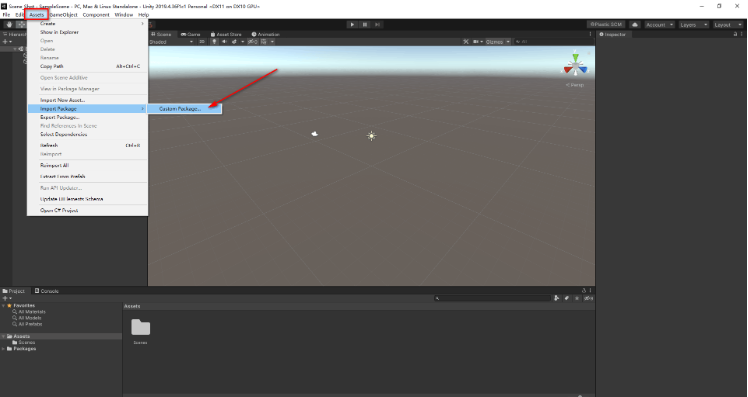
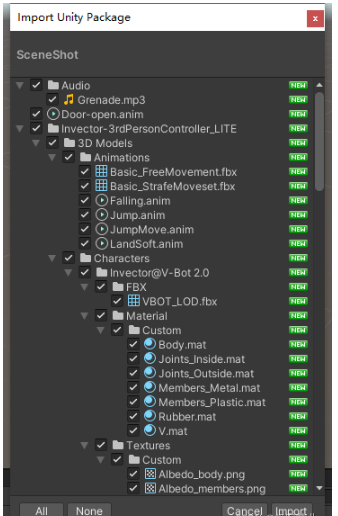
GameObject->Effects->Particle System
在场景中创建一个粒子系统,并将其移动到场景中的Turret炮塔对象的发射管前
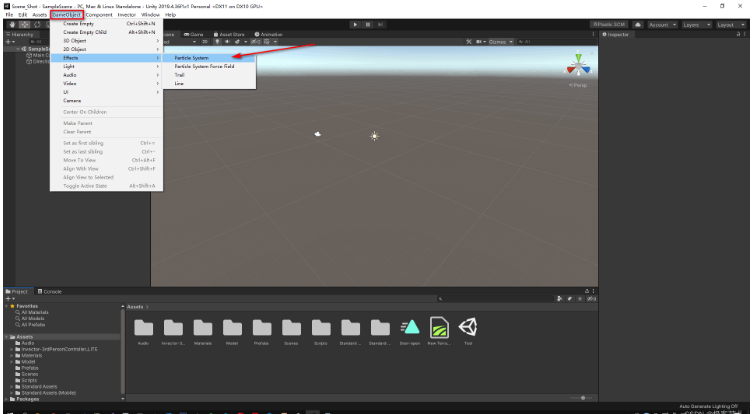
Duration:3.32
Start Delay:1
Start Lifetime:1 - 10
Start Speed:Curve
Start Size:0.87
Start Rotation:180
Start Color:Gradent(#2EFE2E - #FFFFFF)
Simulation Space:Custom
Custom Simulation Space:Cube(Transform)
Max Particles:500
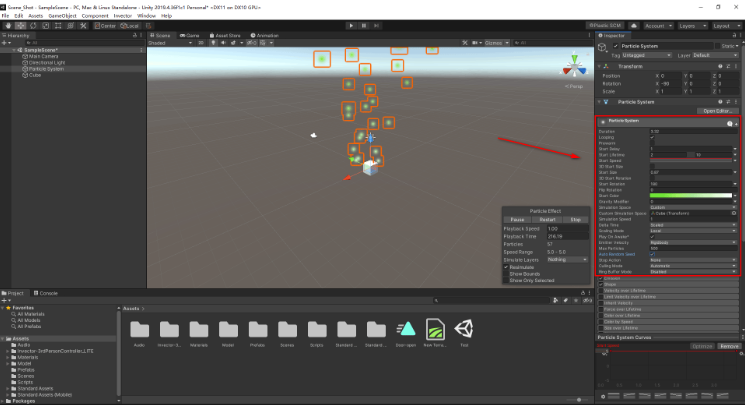
Rate over Time:0Rate over Distance:0
Brusts:
| Time | Count | Cycles | Interval | Probability |
|---|---|---|---|---|
| 0 | 1482 | infinite | 0.01 | 1 |
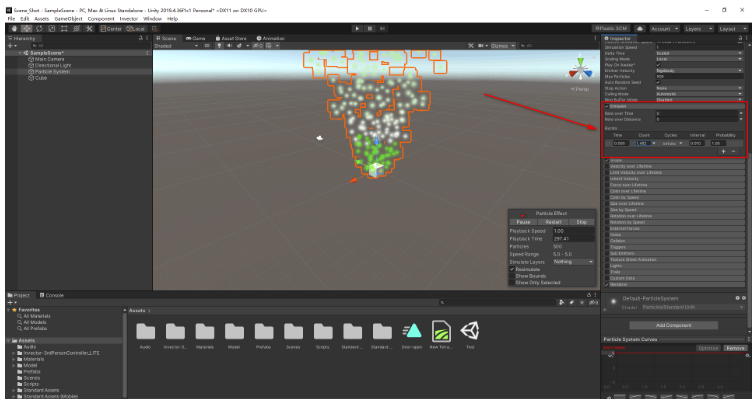
Shape:Sphere
Radius:3.52
Radius Thickness:0
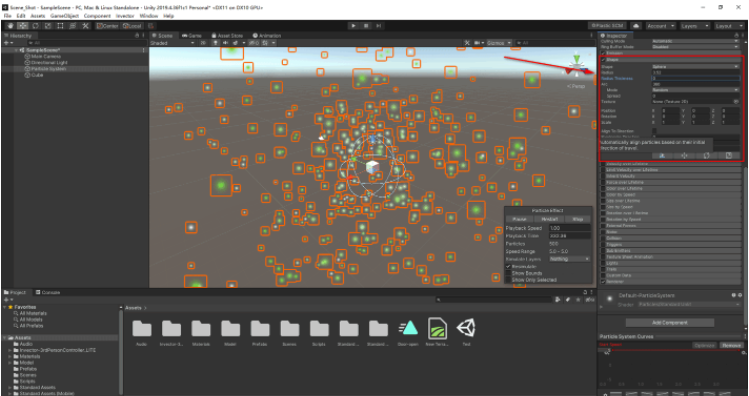
Inspector->Position: 通过鼠标移到两个发射管之一
Inspector->Ratation: x=0, y=0, z=0
Inspector->Particle System->Start Lifetime:0.5,
Max Particles:100
Inspector->Particle System->Emission->Rate:500
Inspector->Particle System->Shape:Cone, Angle:0.5
Inspector->Particle System->Velocity over Lifetime->打勾,Z: 10
Inspector->Particle System->Color over Lifetime->打勾,选红色
Inspector->Particle System->Renderer->打勾,
Render Mode:Stretched Billboard, Length Scale: 0.5,
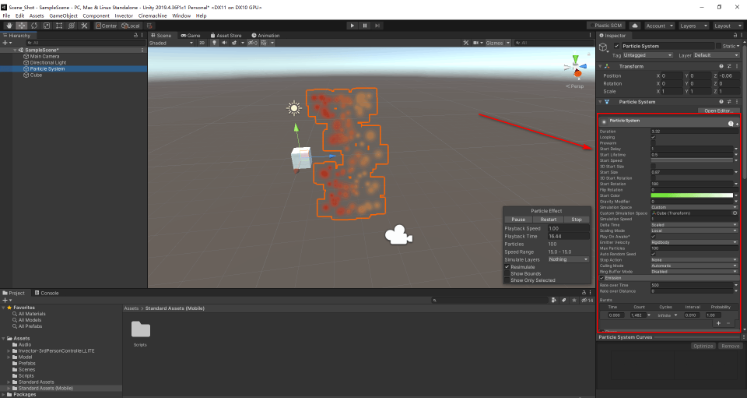
(1)Hierarchy-〉Particle System-〉Edit-〉Duplicate,复制另一个粒子对象,并拖到另一个发射管前
(2)运行,察看粒子运行效果
(3)再次单击Play按钮,结束游戏。
(4)按Ctrl+S,保存场景
(5)将另一个发射管前的粒子参数做一个更改,观察二者的区别。如修改shape->shape,将值由Cone改为Sprte。
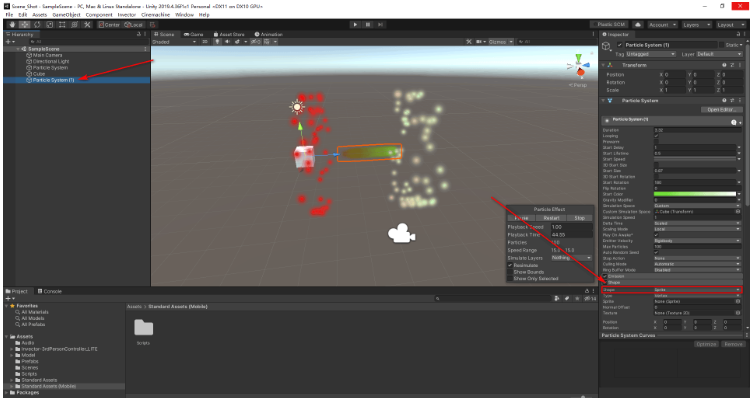
Duration:粒子发射周期,意思就是在发射3.32秒以后进入下一个粒子发射周期。如果没有勾选looping的话,3.32秒之后粒子会停止发射。
Looping:粒子按照周期循环发射。
Prewarm:预热系统,比如说我有一个空间大小的粒子系统,但是粒子发射速度有限,我想在最开始的时候让粒子充满空间,此时就应该勾选Prewarm。
StartDelay:粒子延时发射,勾选后,延长一段时间才开始发射。
StartLifeTime:粒子从发生到消失的时间长短。
StartSpeed:粒子初始发生时候的速度。
3DStartSize:这个属性是当你需要把粒子在某一个方向上扩大的时候使用。
StartSize:粒子初始的大小。
3DStartRotation:需要在一个方向旋转了子的时候可以使用。
StartRotation:粒子初始旋转。
RandomizeRotation:随机旋转粒子方向,感觉在3D粒子的情况下,尤其是圆形的没什么用。
StartColor:粒子初始颜色,可以调整加上渐变色。
GravityModifier:重力修正。
SimulationSpace:a.Local,此时粒子会跟随父级物体移动。b.World,此时粒子不会跟随父级移动。c.Custom,粒子会跟着指定的物体移动。
SimulationSpeed:根据Update模拟的速度。
DeltaTime:一版的DeltaTime都是1,如果需要用到Sacled是在游戏需要暂停的时候,根据TimeManager来定。如果选择UnScale的话,就会忽略时间的影响。
ScalingMode:Local:粒子系统的缩放和自己Transform的一样会忽略父级的缩放。Hierarchy:粒子缩放跟随父级。Shape:将粒子系统跟随初始位置,但是不会影响粒子系统的大小。
MaxParticles:粒子系统可以同时存在的最大粒子数量。如果粒子书数量超过最大值粒子系统会销毁一部分粒子。
AutonRandomSeed:随机种子,如果勾选会生成完全不同不重复的粒子效果,如果勾选即为可重复。
RateOverTime:随单位时间生成粒子的数量。
RateOverDistance:随着移动距离产生的粒子数量。只有当粒子系统移动时,才发射粒子。
Bursts:
Time:从第几秒开始。
Min:最小粒子数量。
Max:最大的粒子数量,粒子的数量会在Min和Max之间随机。
Cycles:在一个周期中循环的次数。
Interval:两次两次Cycles的间隔时间。
(1)RenderMode:
Billboard:粒子总是面对相机。
StretchedBillboard:伸展板,可以根据相机、速度、长度来调节粒子的缩放。
HorizontalBillboard:粒子平面平行于Floor平面。
VerticalBillboard:粒子平面平行于世界坐标的Y轴,但是面向相机。
Mesh:将粒子渲染到网格上去。
(2)TrailMaterial:需要使用拖尾效果的时候,才附材质。
(3)Material:用于渲染粒子的材质。
(4)SortMode:
ByDistance:根据粒子离相机的距离渲染。
OldestInFront:先渲染出来的在最上层。
YoungestInFront:后渲染出来的在最上层。
(5)SortingFudge:排序容差,仅影响整个系统在场景中出现的位置。Sorting值越小,就越容易粒子系统在其它透明的
(6)GameObjects上绘制的机会。
(7)Pivot:修改粒子渲染的轴点。
(8)VisualizePivot:可视化轴点。
Masking:
CustomVertexStreams:在材质的顶点着色器中配置哪些粒子属性可用
CastShadows:使用阴影。
ReceiveShadows:规定阴影是否可以投射到粒子上,只有Opaque(不透明)的材质可以接受阴影。
以上就是“c#如何使用Unity粒子实现炮塔发射系统”这篇文章的所有内容,感谢各位的阅读!相信大家阅读完这篇文章都有很大的收获,小编每天都会为大家更新不同的知识,如果还想学习更多的知识,请关注亿速云行业资讯频道。
亿速云「云服务器」,即开即用、新一代英特尔至强铂金CPU、三副本存储NVMe SSD云盘,价格低至29元/月。点击查看>>
免责声明:本站发布的内容(图片、视频和文字)以原创、转载和分享为主,文章观点不代表本网站立场,如果涉及侵权请联系站长邮箱:is@yisu.com进行举报,并提供相关证据,一经查实,将立刻删除涉嫌侵权内容。